Se você é um fã de emuladores, sabe que existem muitos jogos que precisam de mais de um disco para serem executados. Felizmente, o DuckStation de Android torna isso fácil com o recurso de playlists. Neste tutorial, você aprenderá como criar playlists para mudar de discos no DuckStation.
Antes de começar, certifique-se de ter o gerenciador de arquivos adequado. Neste tutorial, nós indicamos um gerenciador específico que é ideal para essa tarefa.
1. Coloque todos os discos do jogo na mesma pasta
Em vez de separar cada disco em uma pasta diferente, junte todos em uma só pasta. Isso tornará mais fácil a organização e a criação da playlist.
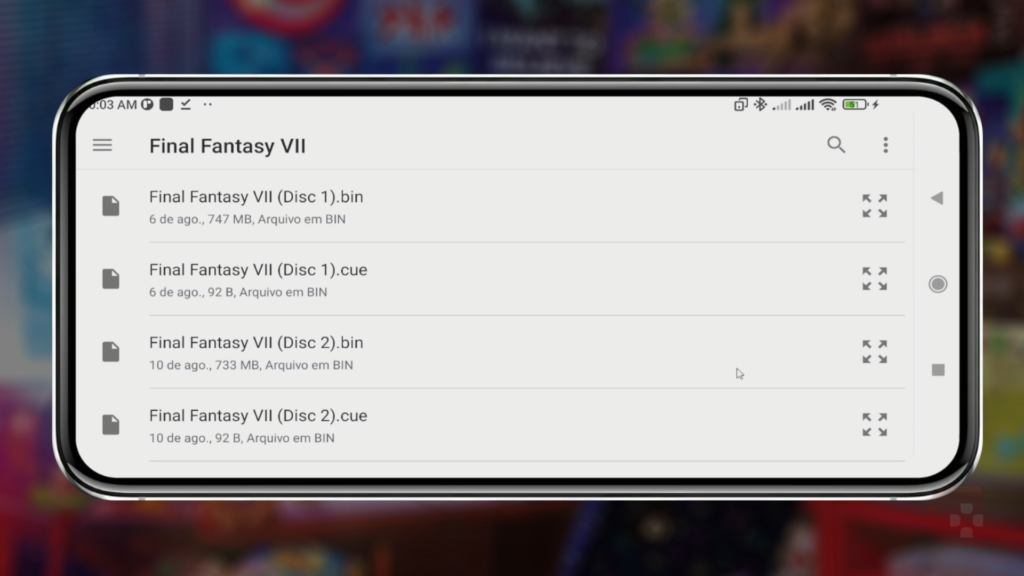
2. Copie o nome do disco 1
Segure o dedo em cima do arquivo .cue do primeiro disco e clique em “renomear”. Copie o nome completo do arquivo, incluindo a extensão .cue, e clique em “cancelar”.
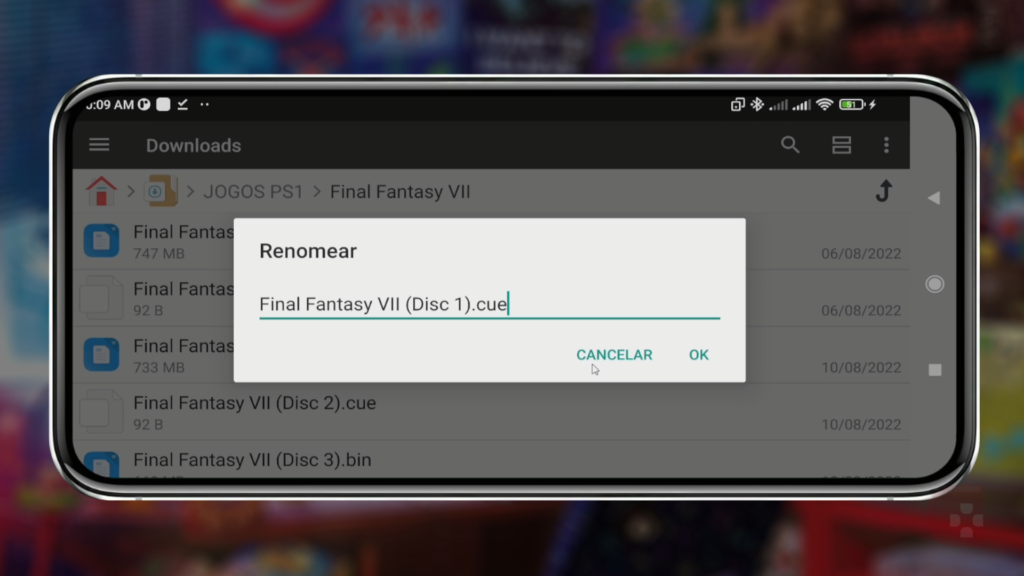
3. Crie um arquivo de texto
Em seguida, clique nos três pontinhos do canto superior direito, selecione “novo” e depois “arquivo”. Dê um nome fácil de identificar para a playlist e adicione a extensão .txt.
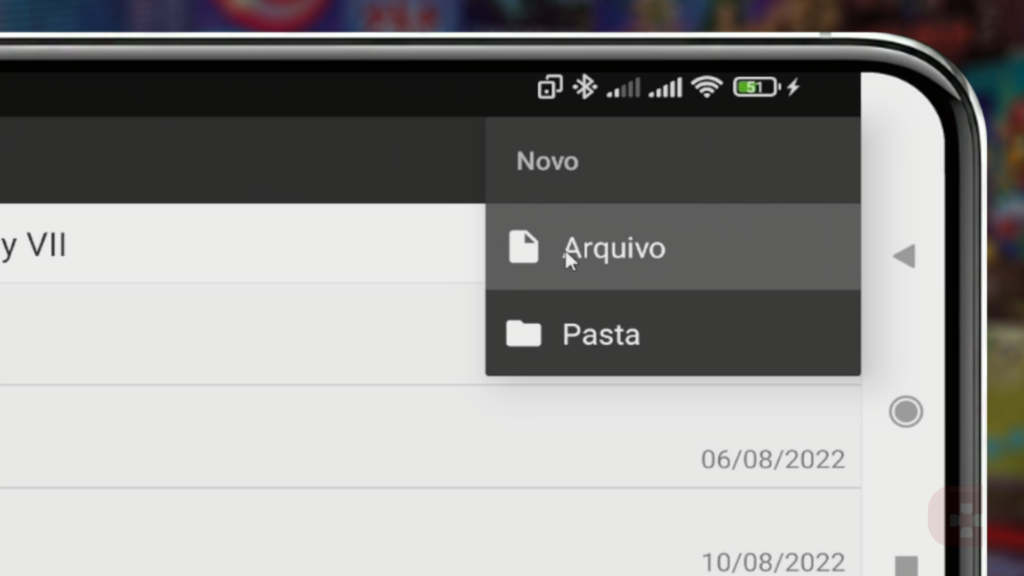
4. Adicione os nomes dos jogos no arquivo de texto
Logo depois, segure o dedo no arquivo que você acabou de criar, selecione “abrir com” e escolha um editor de textos. Cole 3 vezes o nome do jogo que você copiou.
Agora separe esses nomes em 3 linhas diferentes, sempre terminando na letra “e” da extensão .cue. Em seguida, renomeie o número dos discos. Por exemplo, na segunda linha mude “disc 1” para “disc 2” e na terceira linha mude para “disc 3”.
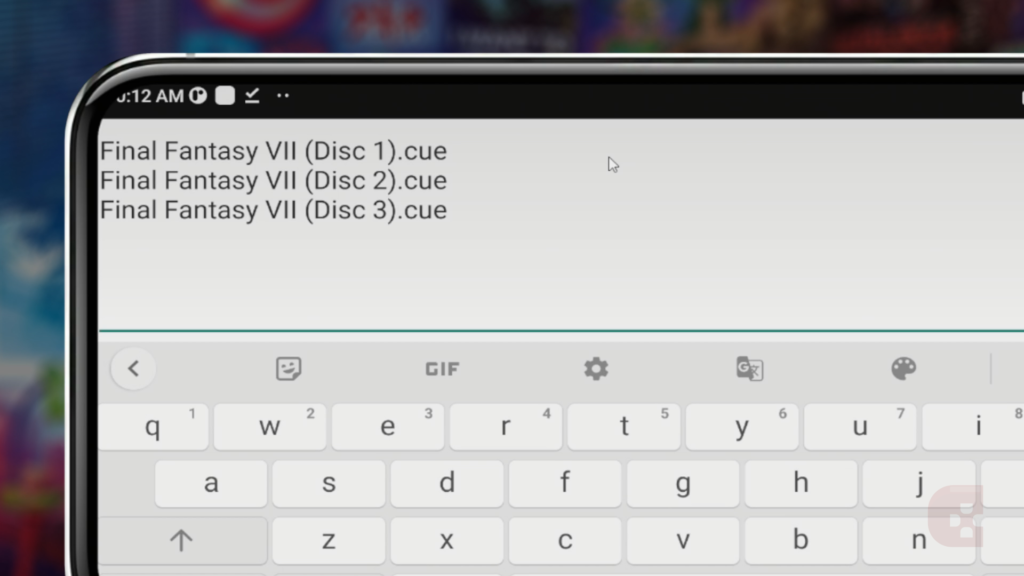
5. Salve o arquivo com a extensão .m3u
Em seguida, clique em “concluído” e depois no ícone do disquete, que estará no canto superior direito da tela. Volte para a pasta onde o arquivo está salvo e renomeie a extensão de .txt para .m3u.
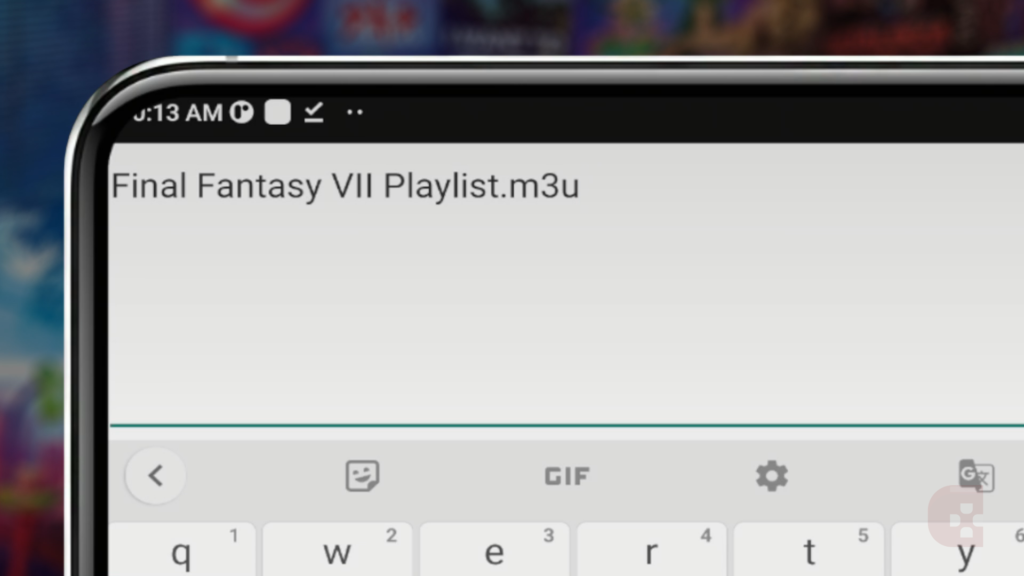
6. Verifique a pasta dos jogos
Certifique-se de que a pasta onde você reuniu os discos esteja dentro da pasta de jogos que você vinculou ao DuckStation.
Em conclusão, criar playlists no DuckStation de Android é uma ótima maneira de mudar de discos de forma mais prática. Embora pareça trabalhoso criar a playlist, na hora de trocar os discos ela será uma ferramenta essencial. Sendo assim, siga este tutorial e desfrute de todos os recursos que o DuckStation tem a oferecer.
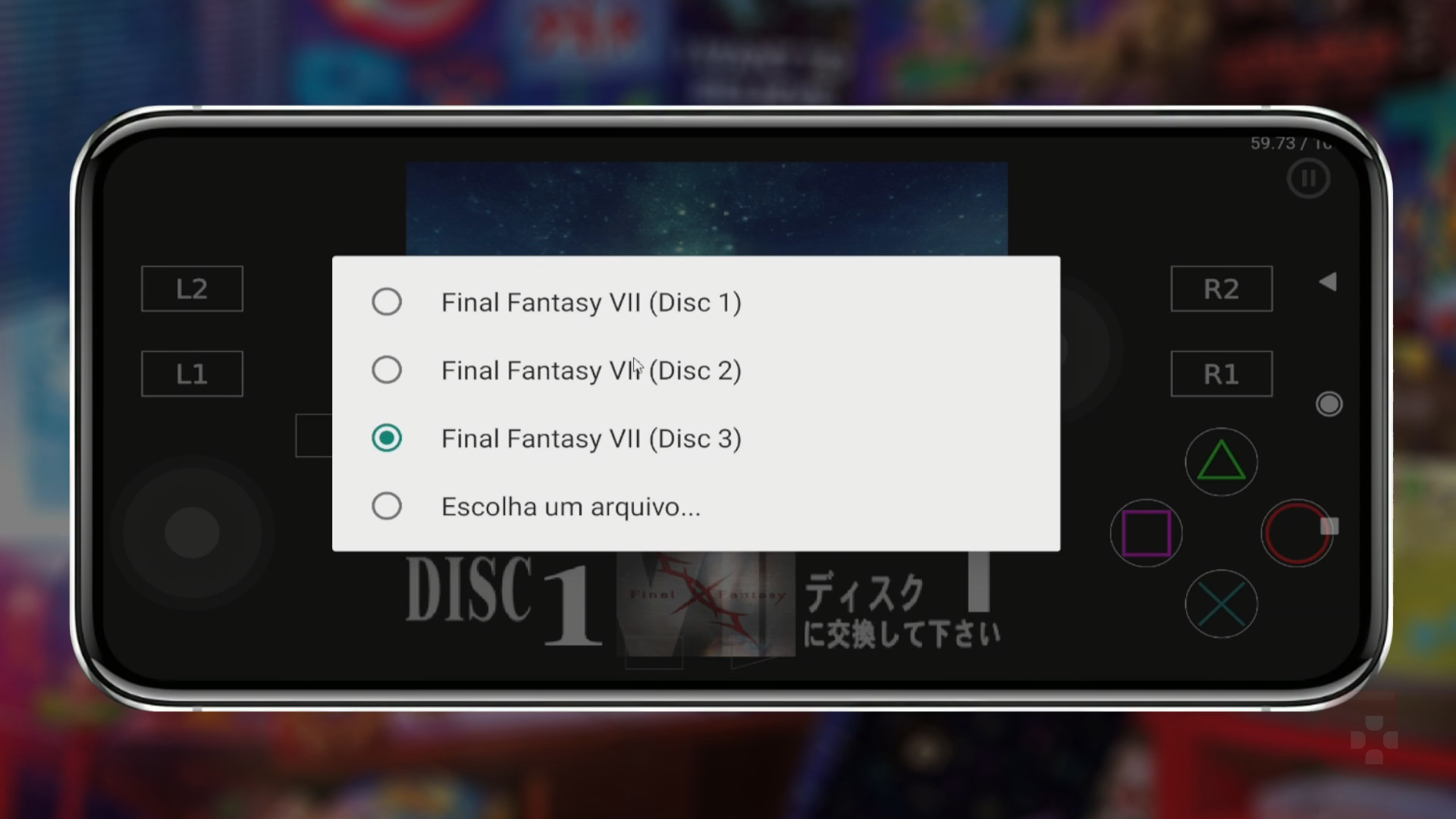

![Leia mais sobre o artigo Jogos de PS2 Traduzidos ou Dublados em Português [LISTA]](https://allvesgames.com/wp-content/uploads/2024/09/Jogos-de-PS2-Traduzidos-ou-Dublados-em-Portugues-LISTA-Allves-Games-768x403.png)
